Win10注册表自动备份功能不见了怎么办_Win10注册表自动备份不见了的恢复方法
注册表功能相信大家都知道了,是一个重要的数据库,用于存储系统和应用程序的设置信息。为防止数据丢失,Win10系统注册表自动备份功能就派上用处了。有时候Win10注册表自动备份功能没了,找很久都没发现,那么有什么办法恢复?接下来小编告诉大家具体方法。
具体方法如下:
1、同时按住“win+R”打开运行窗口,输入“regedit”并点击“确定”。
2、打开注册表编辑器后,首先点击“计算机”左侧的小图标展开计算机后,找到“HKEY_LOCAL_MACHINE”已同样的方式展开,找到“SYSTEM”。
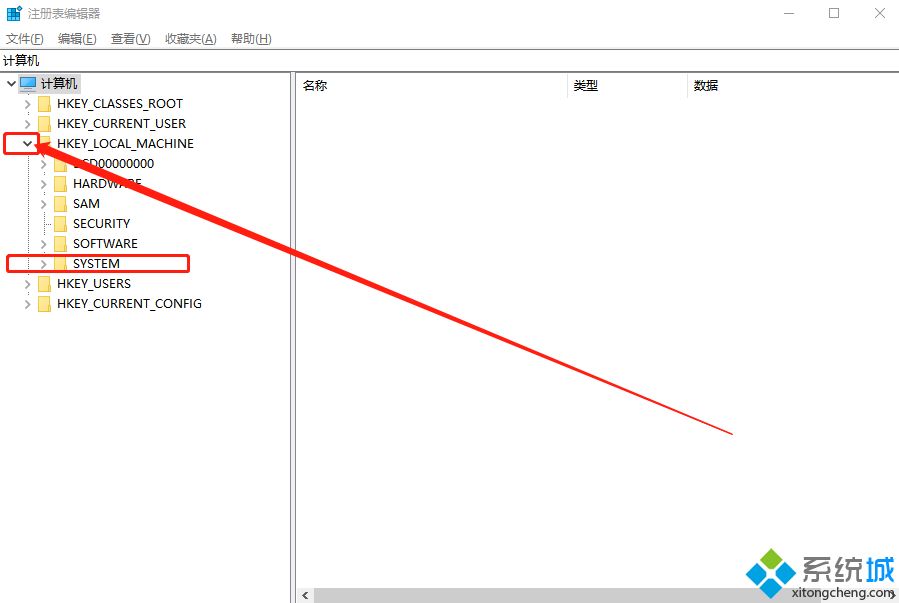
3、随后继续按照以上方式展开【SYSTEM\CurrentControlSet\Control\Session Manager\Configuration Manager】 并找到“Configuration Manager”文件夹。
4、稍后点击Configuration Manager文件夹,在右侧页面空白处,右键选择“新建”-“DWORD(32位)值”。
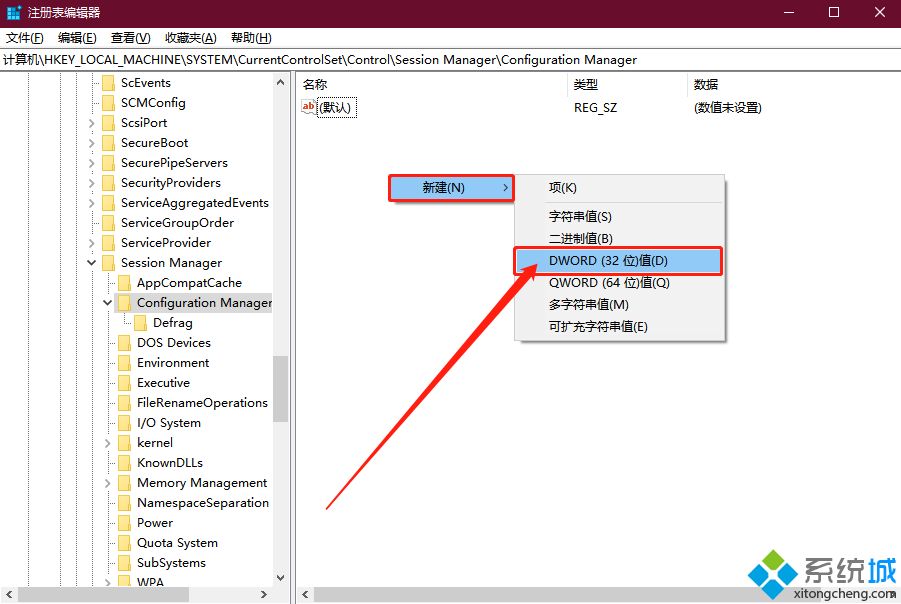
5、将DWORD(32位)值命名为“EnablePeriodicBackup”。
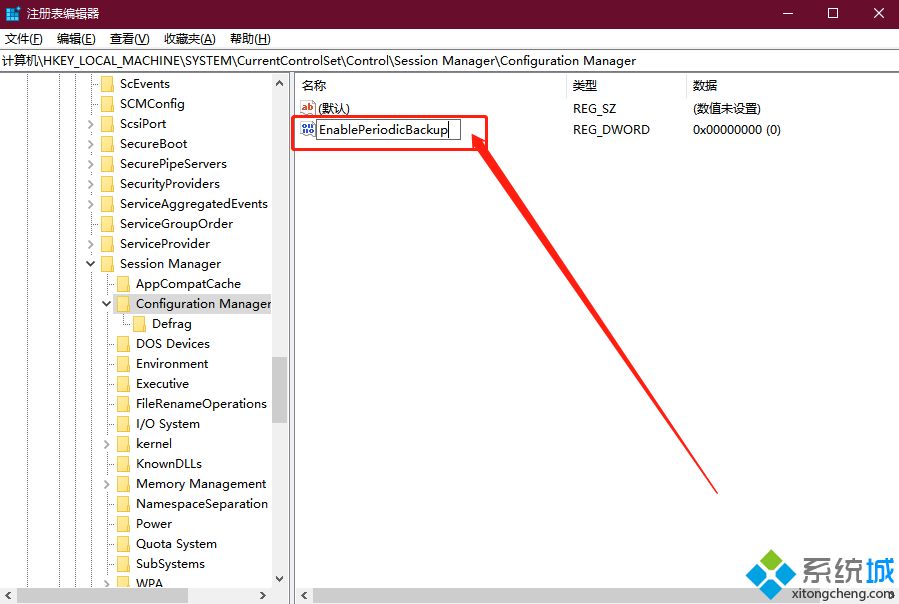
6、双击EnablePeriodicBackup,点击“十六进制”,将数值数据改为“1”并点击“确定”即可。
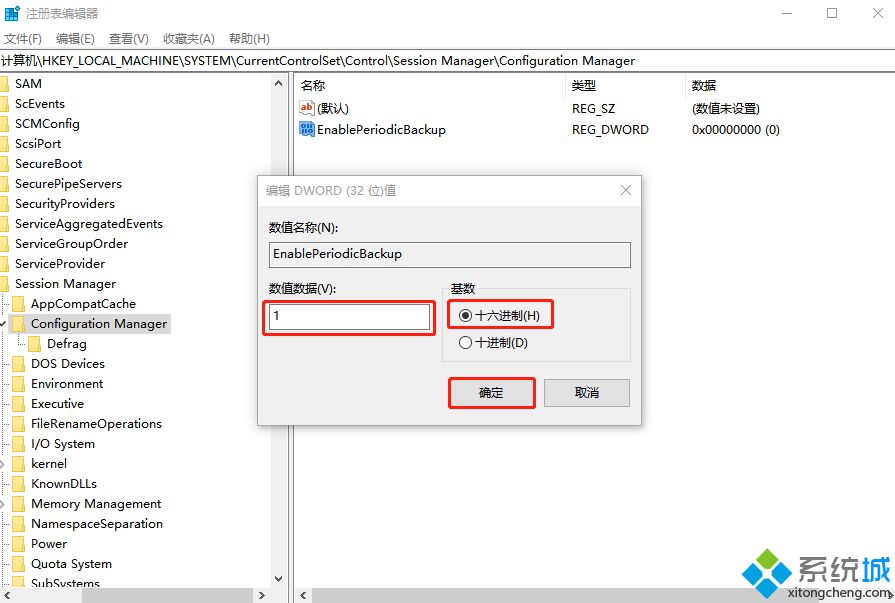
7、随后,重启电脑即可。之后,电脑会自动备份,可自行查看最新版备份文件。
关于Win10注册表自动备份功能不见的恢复方法分享到这里了,几个步骤操作后,注册表自动备份就恢复了,希望可以帮助到各位用户!
我告诉你msdn版权声明:以上内容作者已申请原创保护,未经允许不得转载,侵权必究!授权事宜、对本内容有异议或投诉,敬请联系网站管理员,我们将尽快回复您,谢谢合作!










